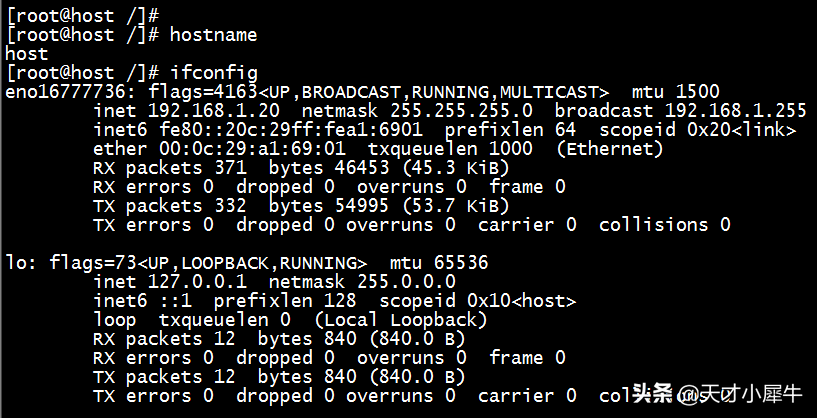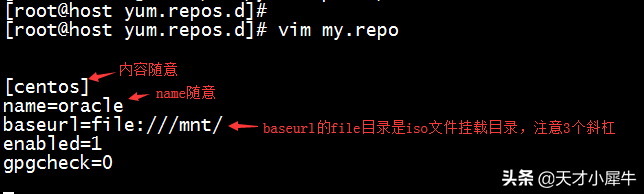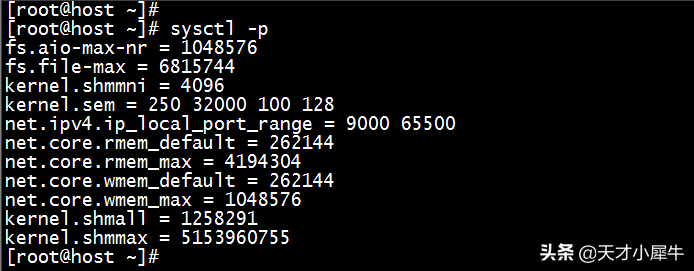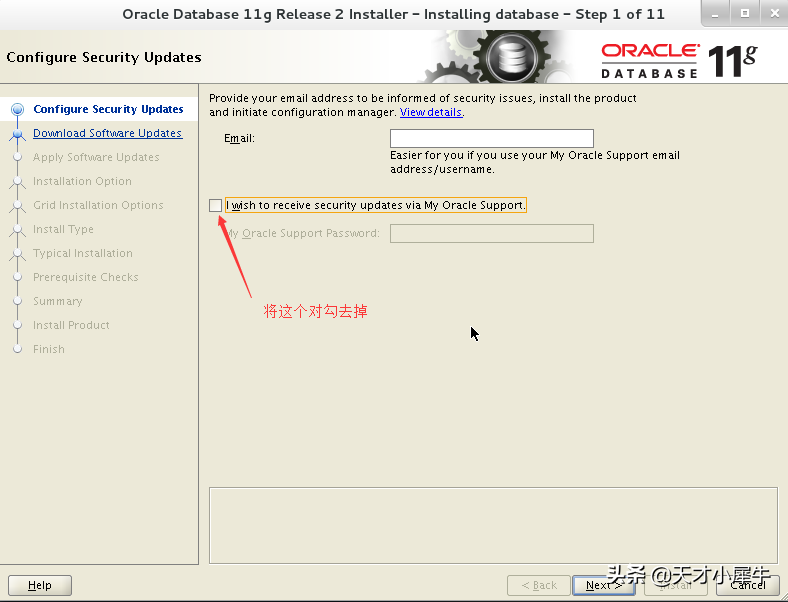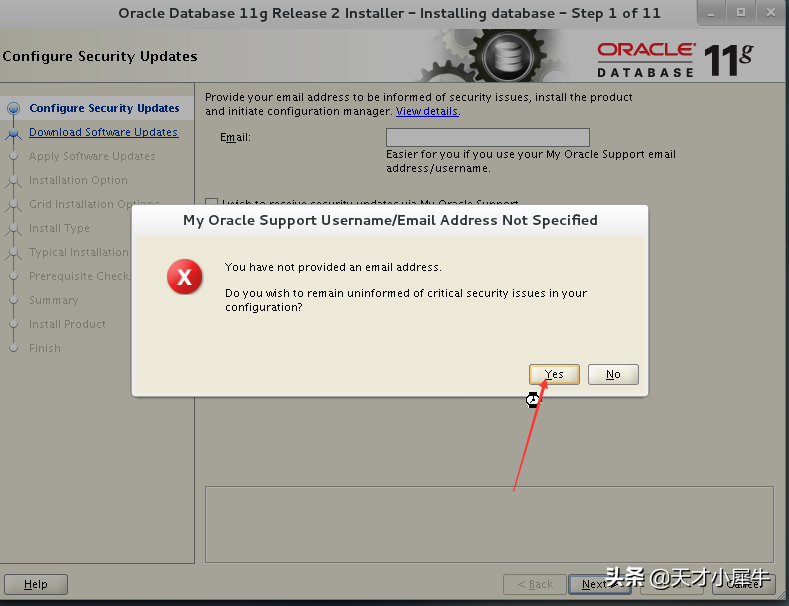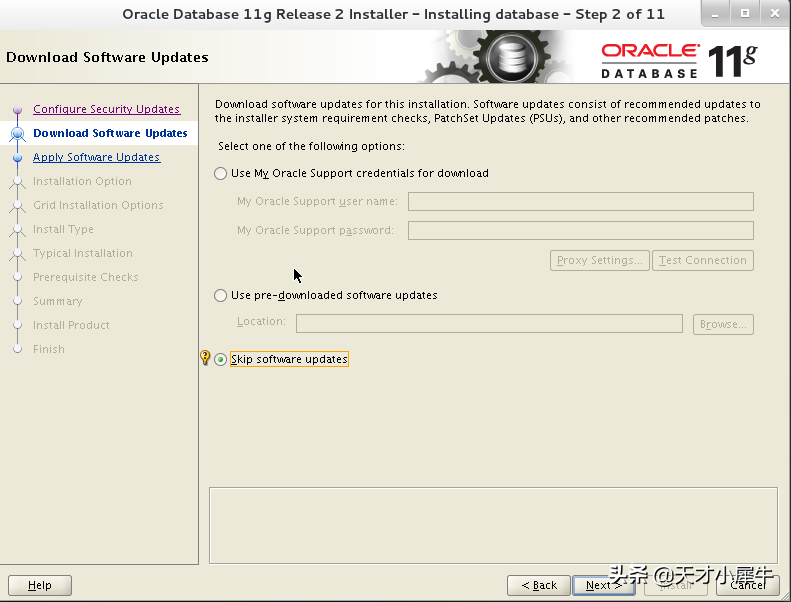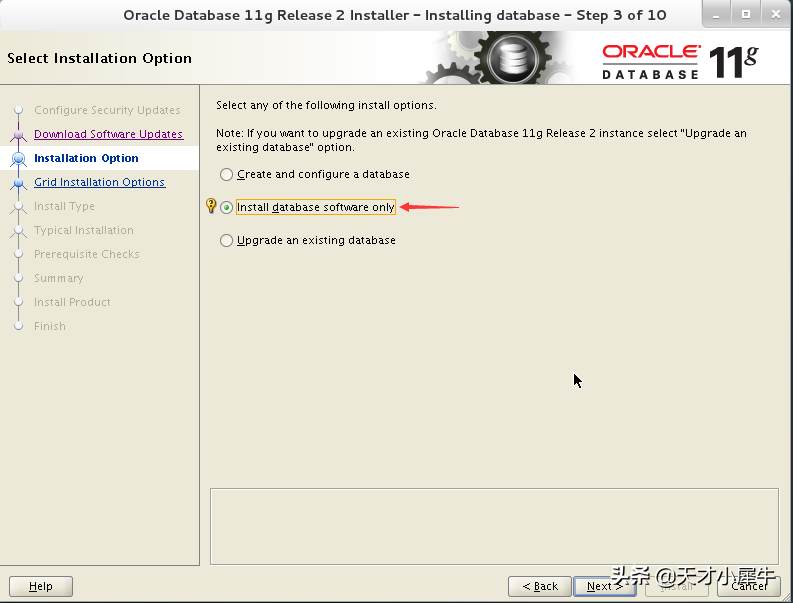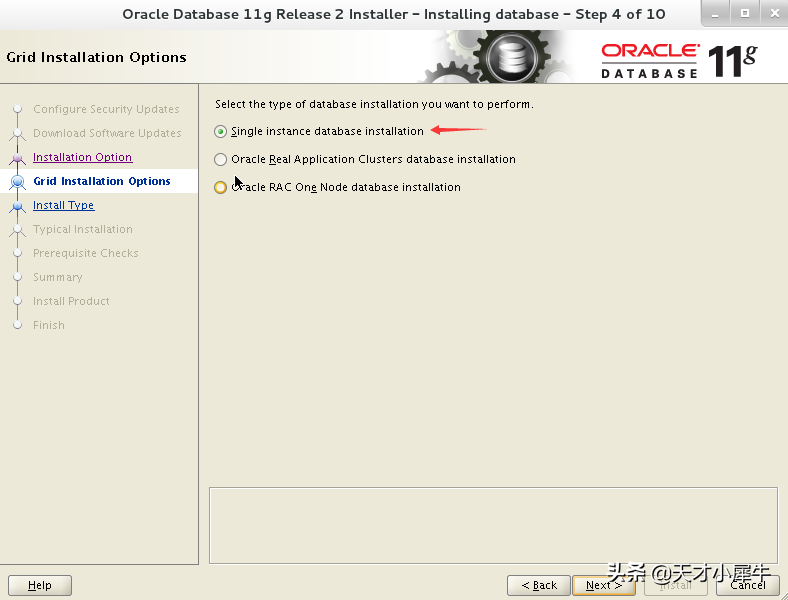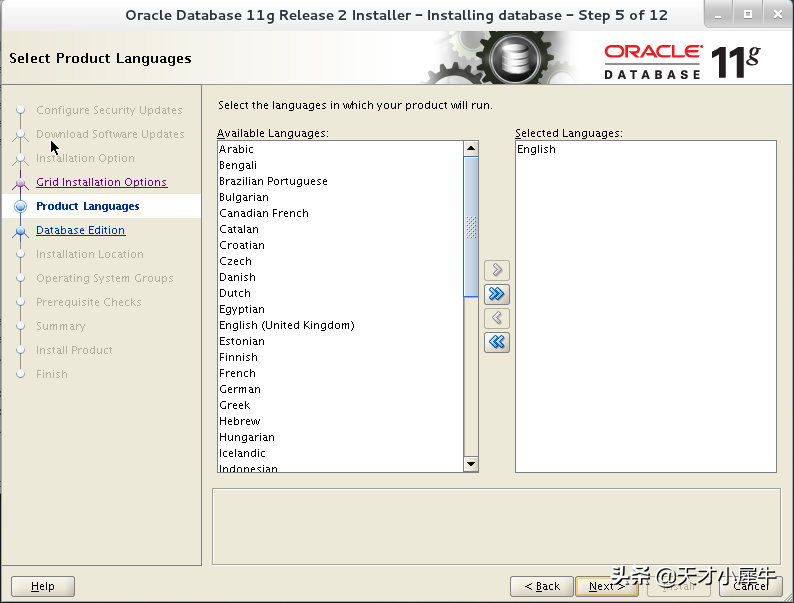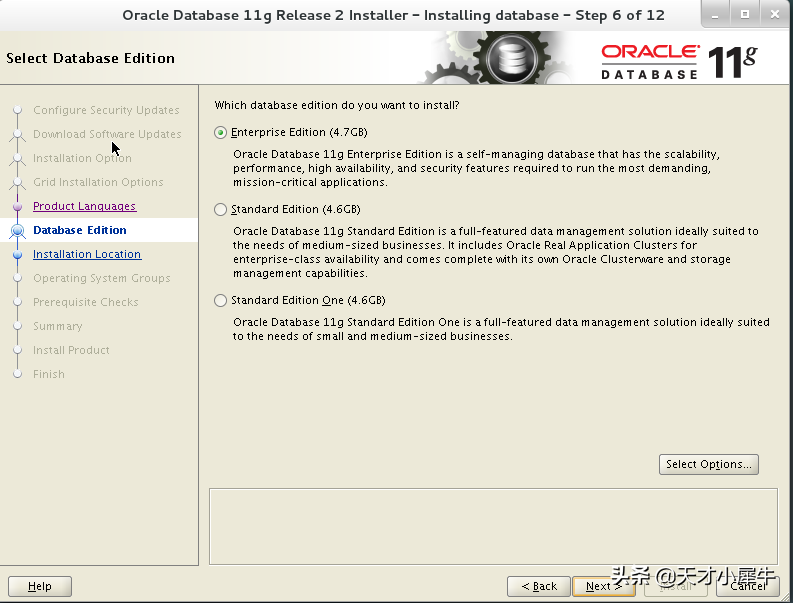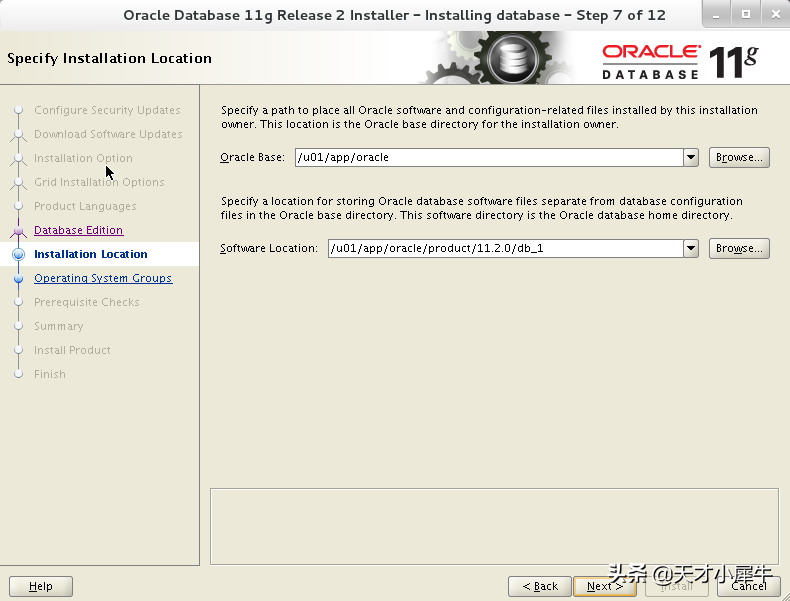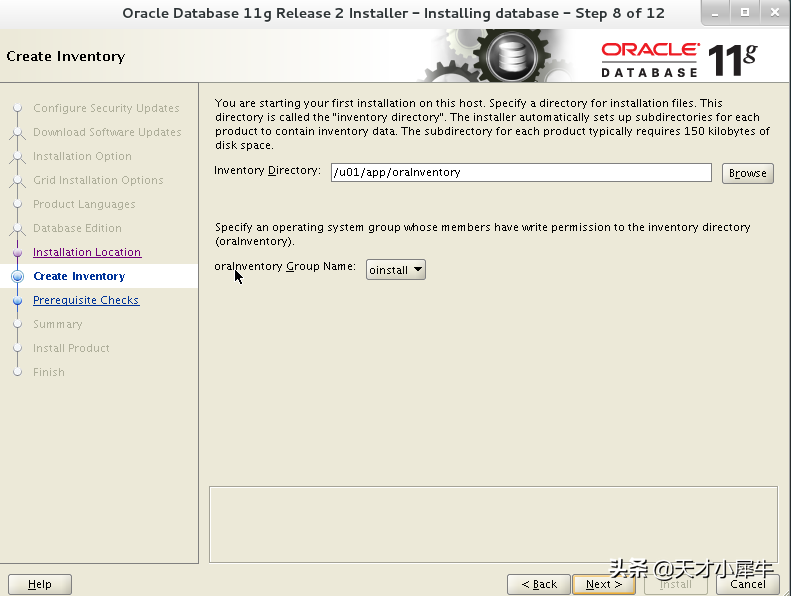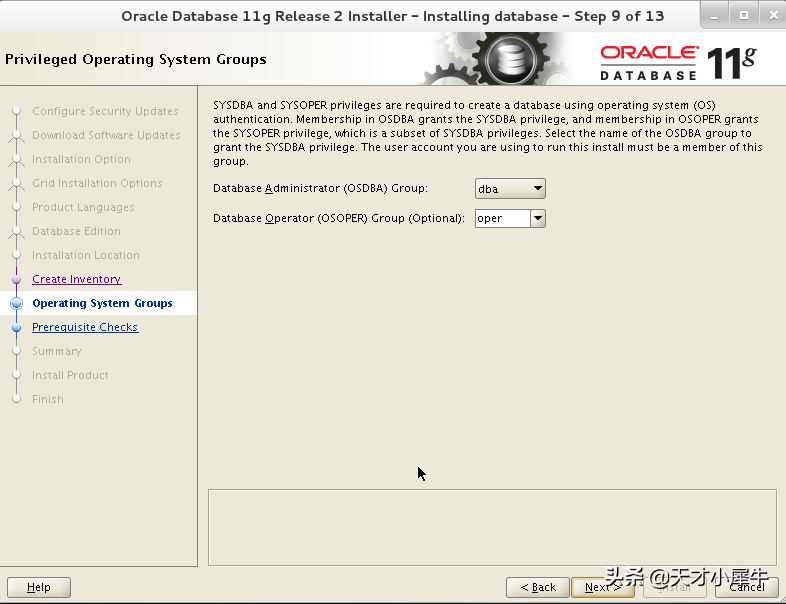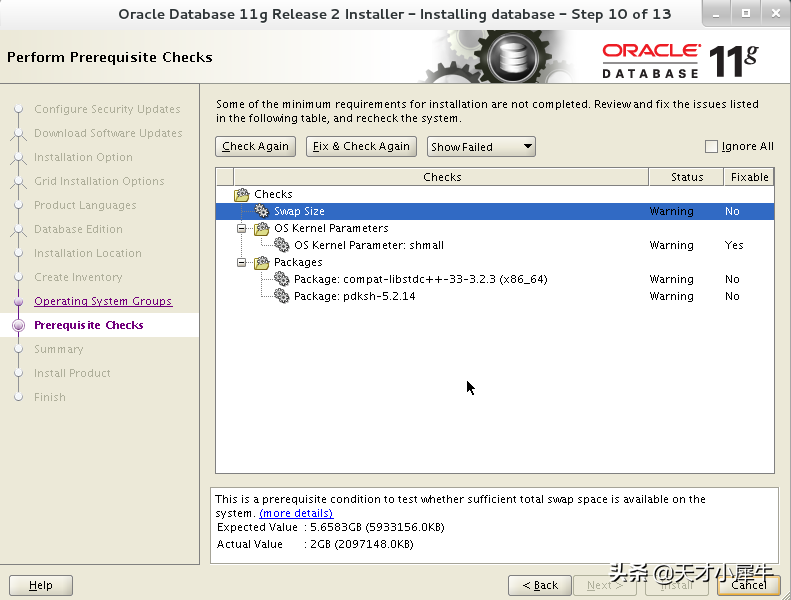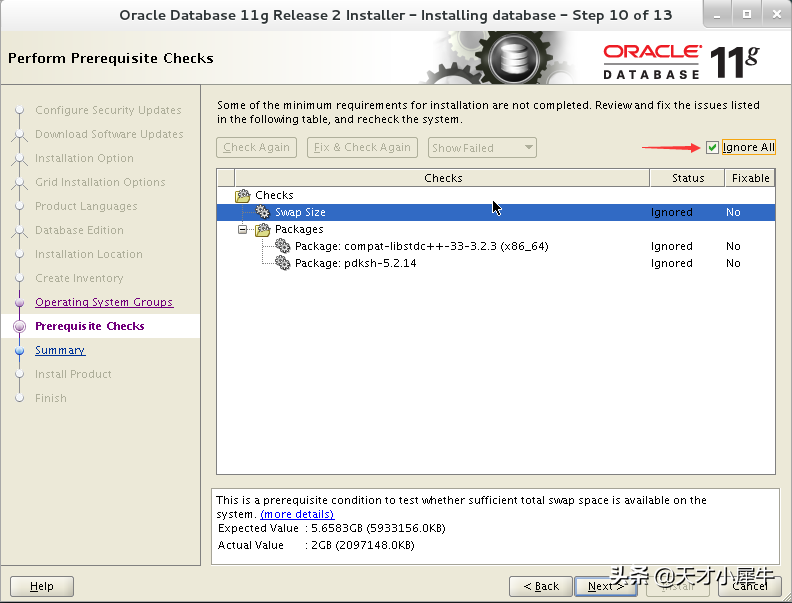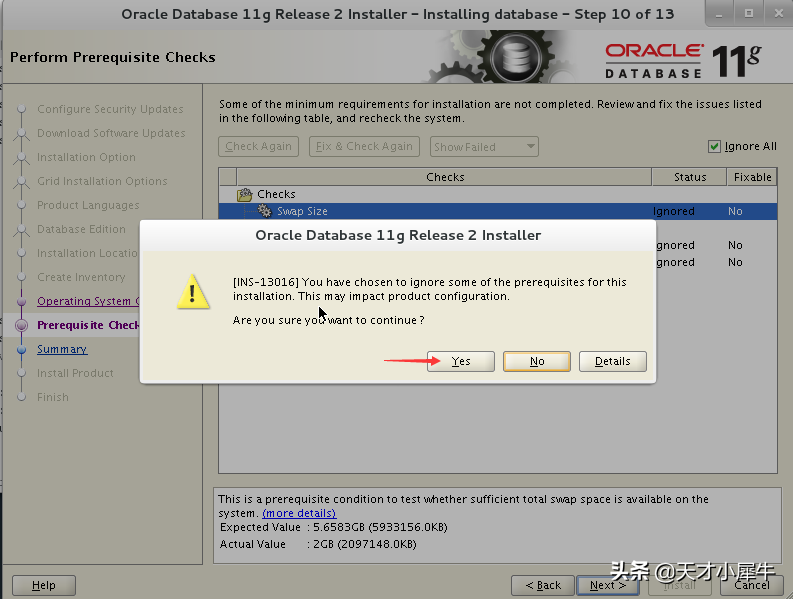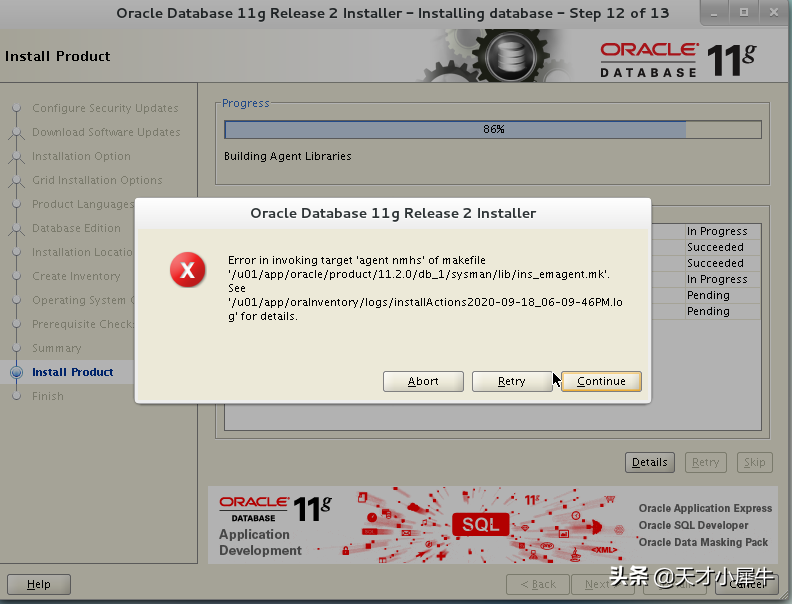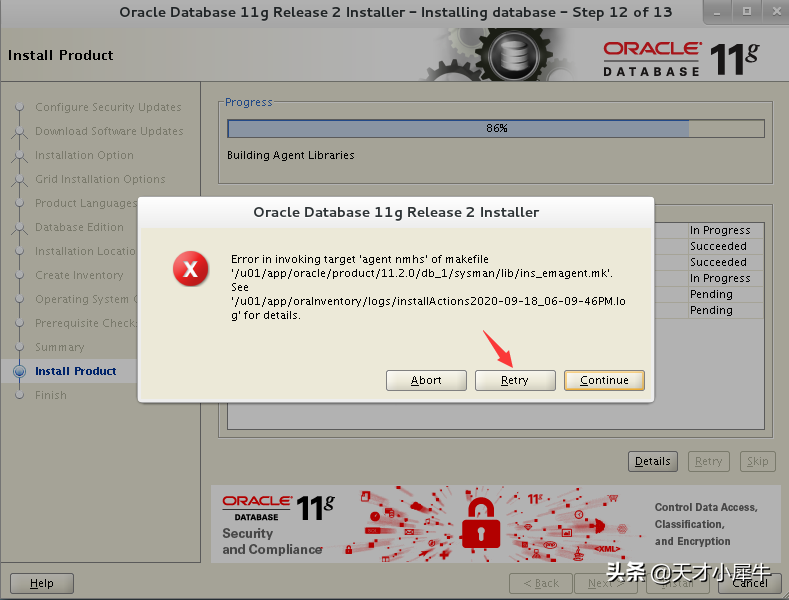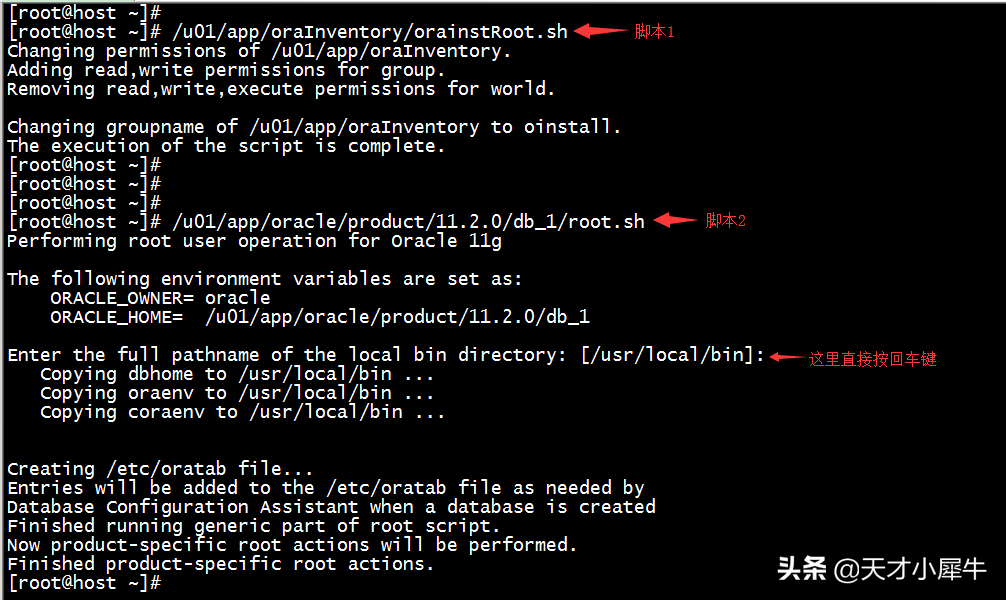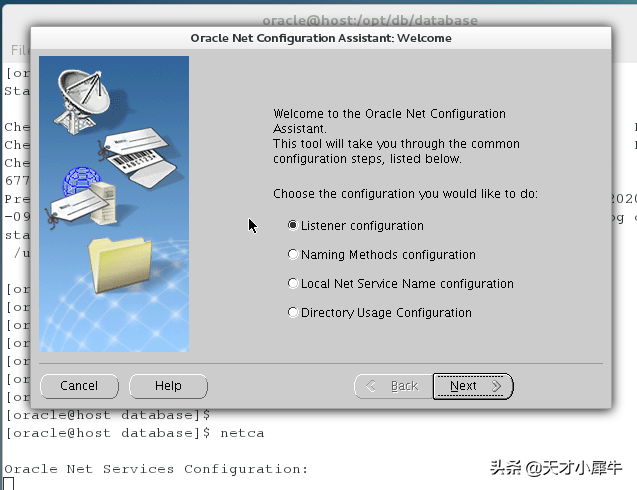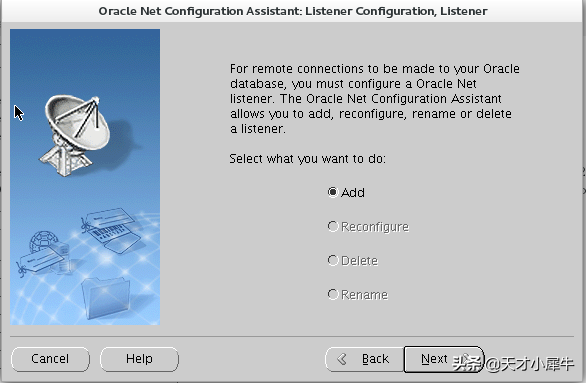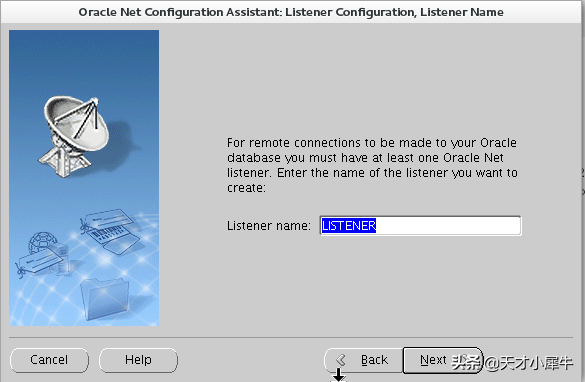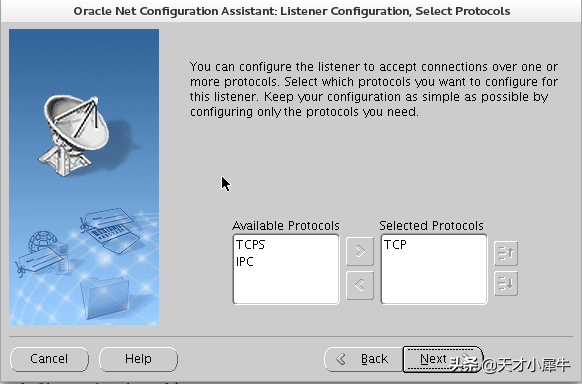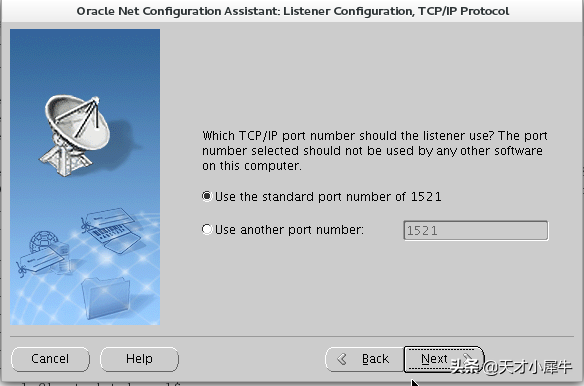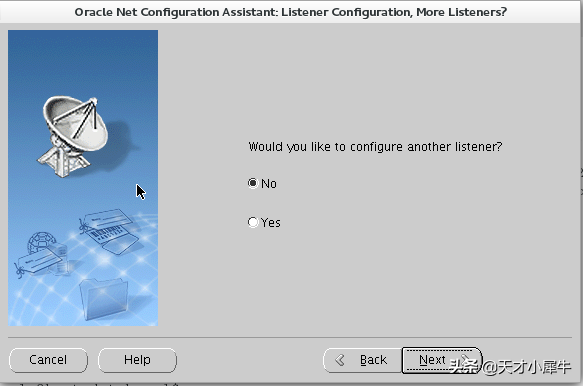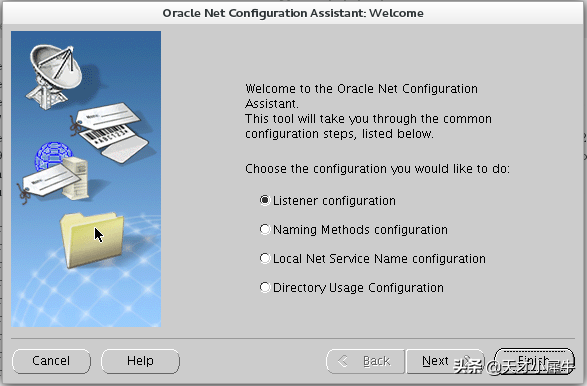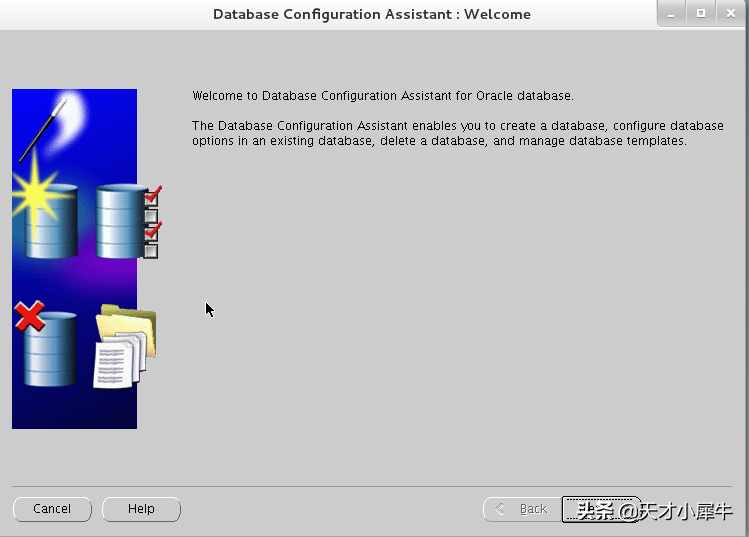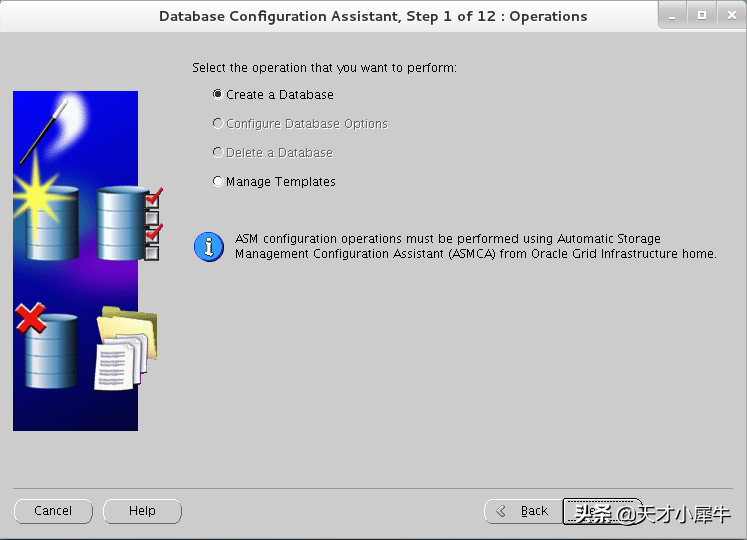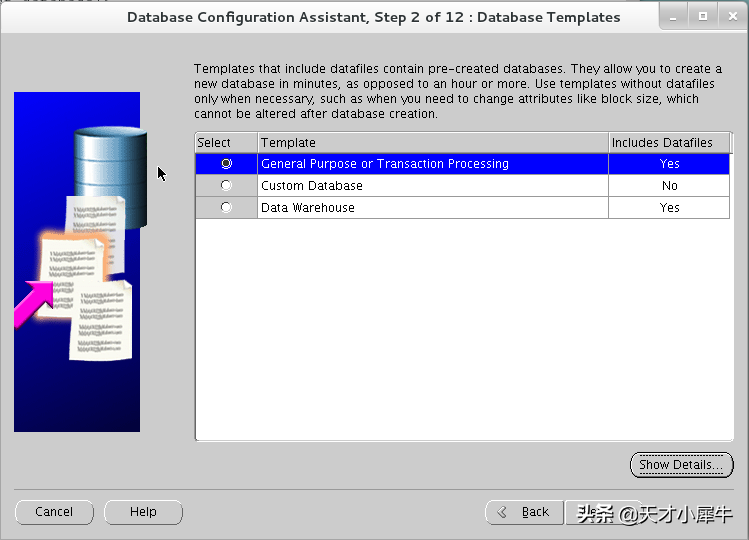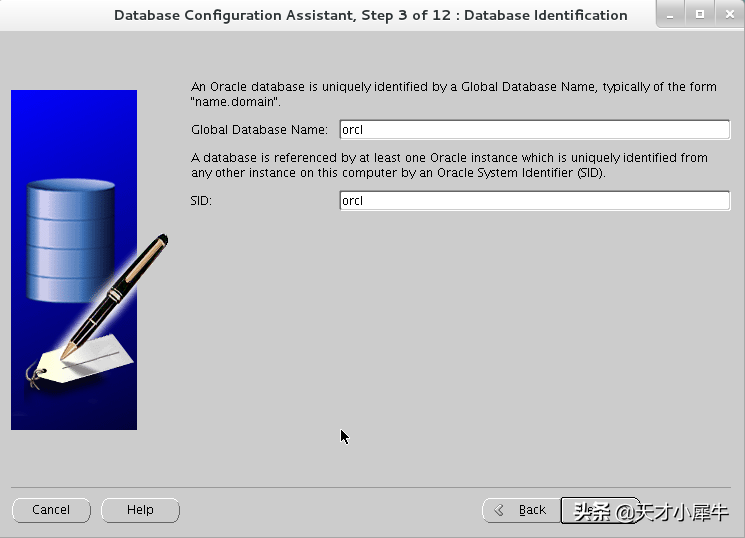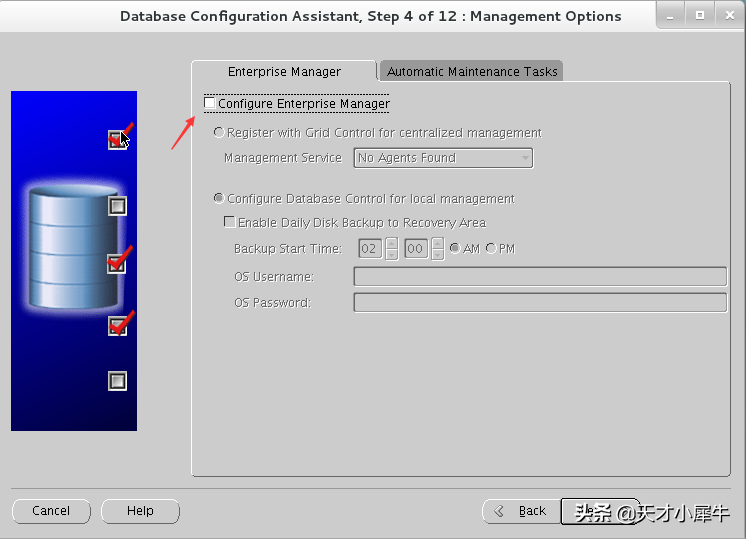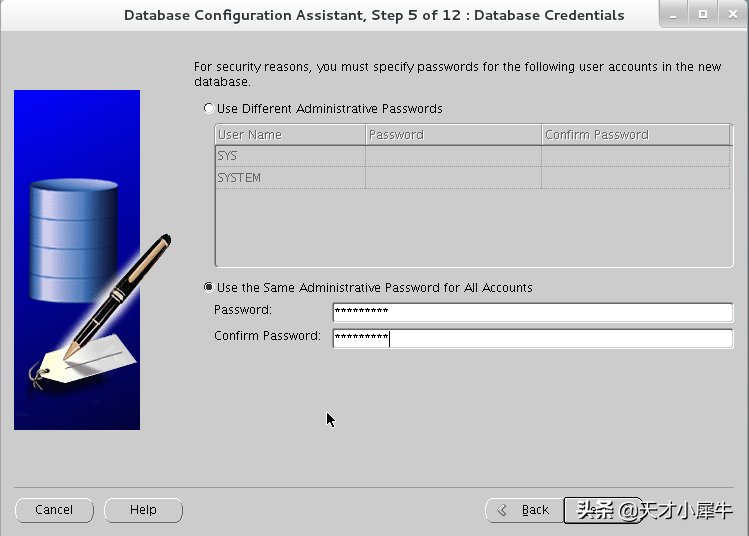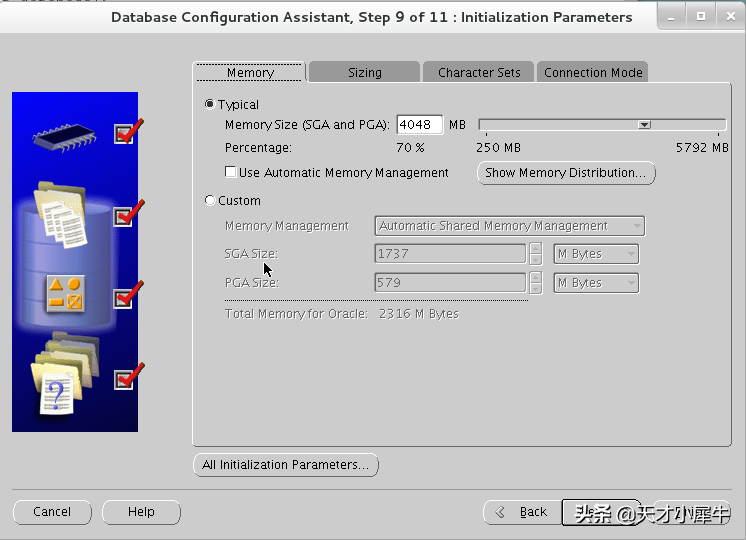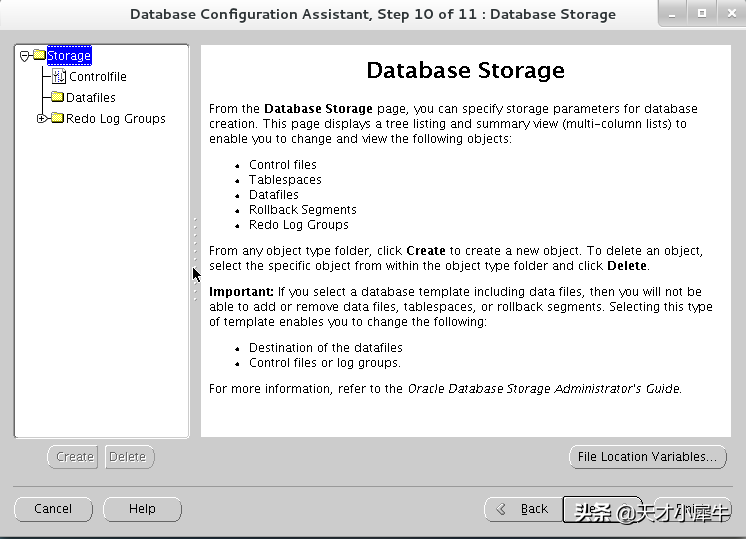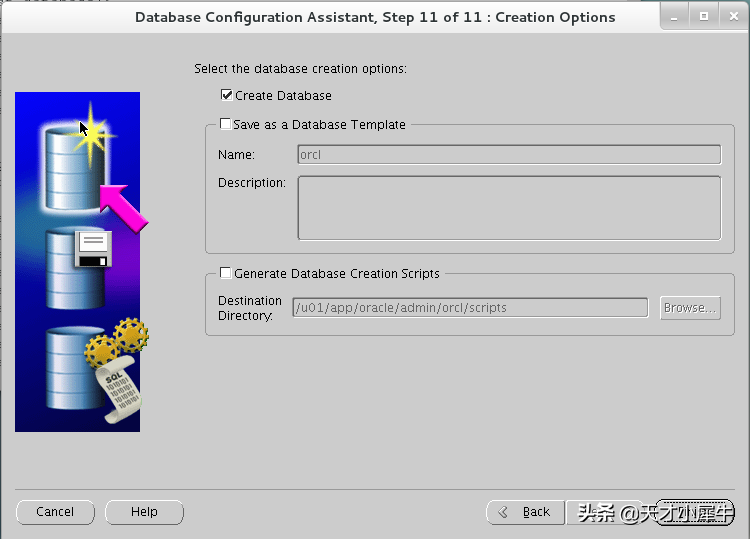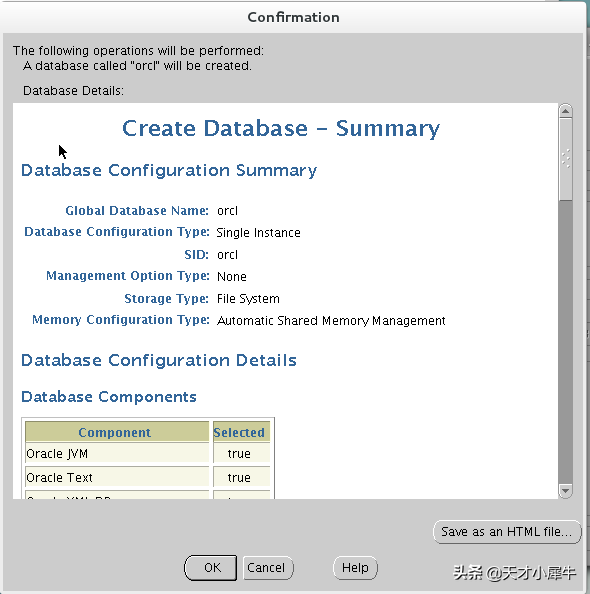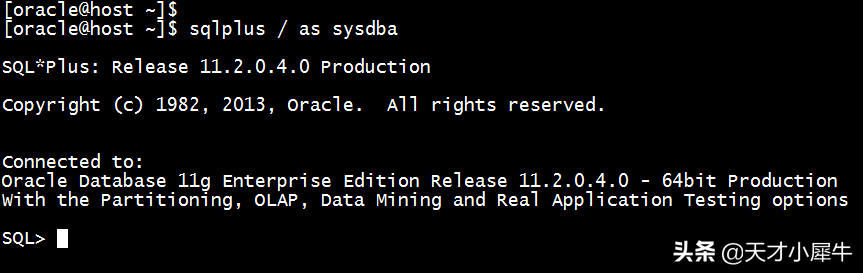小伙伴们大家好,这次吴苗渺早带大家来分析下关于oracle11g安装步骤详细,oracle11g数据库安装,还有关于数据库,步骤,文件这些的相关干货文章,思路决定出路,确实,这个真的很重要,希望能帮到你!
部署环境
系统:CentOS 7.1 (Redhat版本也可以)
数据库:Oracle 11gR2
1.修改hosts文件
查询主机名和IP地址
修改hosts文件
2.挂载操作系统镜像
2.1 可以将操作系统的镜像上传到操作系统中,进行本地挂载。
我这里将ISO系统镜像上传到了Linux系统的/opt目录里。
上传ISO镜像文件
挂载镜像文件
命令如下:
mount /opt/CentOS-7-x86_64-DVD-1503-01.iso /mnt
3.配置YUM源
3.1 切换到以下目录,
将此目录下的文件move到tmp文件夹里备份,然后新建my.repo文件,文件名随意,但是需要以repo结尾。
切换到yum配置目录
命令如下:
cd /etc/yum.repos.d/
编辑yum源配置文件
4.安装数据库依赖包
在挂载好ISO镜像和配置好YUM源以后,安装数据库的依赖包
数据库的依赖包是在安装数据库软件时,需要的一些系统必须的rpm包,必须要安装。
4.1 执行yum,安装依赖包
命令如下:
yum -y install binutils compat-libcap1 compat-libstdc++-33 compat-libstdc++-33*.i686
elfutils-libelf-devel gcc gcc-c++ glibc*.i686 glibc glibc-devel glibc-devel*.i686 ksh
libgcc*.i686 libgcc libstdc++ libstdc++*.i686 libstdc++-devel libstdc++-devel*.i686
libaio libaio*.i686 libaio-devel libaio-devel*.i686 make sysstat unixODBC unixODBC*.i686
unixODBC-devel unixODBC-devel*.i686 libXp
注:
加斜杠是命令长换行执行,大家可以去掉斜杠放到一行执行。
5.关闭系统防火墙
关闭防火墙
systemctl stop firewalld
开机自动关闭防火墙
systemctl disable firewalld
6.建立Oracle用户和用户组
依次执行以下命令:
groupadd oinstall
groupadd dba
groupadd oper
useradd -g oinstall -G dba,oper oracle
passwd oracle
7.创建数据库相关目录
依次执行以下命令:
mkdir -p /u01/app/oracle/product/11.2.0/db_1
chown -R oracle:oinstall /u01/app
chmod -R 775 /u01/app
8.修改内核参数
8.1修改 /etc/sysctl.conf文件,将以下内容添加到sysctl.conf文件末尾。
fs.aio-max-nr = 1048576
fs.file-max = 6815744
kernel.shmmni = 4096
kernel.sem = 250 32000 100 128
net.ipv4.ip_local_port_range = 9000 65500
net.core.rmem_default = 262144
net.core.rmem_max = 4194304
net.core.wmem_default = 262144
net.core.wmem_max = 1048576
kernel.shmall = 1258291
kernel.shmmax = 5153960755
注意:
需要修改kernel.shmall和kernel.shmmax,其他的参数按以上默认即可。
shmall=是全部允许使用的共享内存大小,shmmax 是单个段允许使用的大小。这两个可以设置为内存的 80%。
例如 16G 内存,
shmmax 16*1024*1024*1024*90% = 15461882265,
shmall 的大小为 15461882265/4k(getconf PAGESIZE可得到) = 3774873
本服务器是6G,大家可以根据自己服务器内存实际情况,自行计算。
使修改生效
9.修改oracle用户对系统资源的使用限制
添加以下内容到 /etc/security/limits.conf 文件末尾
oracle soft nproc 2047
oracle hard nproc 16384
oracle soft nofile 1024
oracle hard nofile 65536
oracle soft stack 10240
10. 修改profile文件
在/etc/profile文件的末尾添加如下内容
if [ $USER = “oracle” ]; then
if [ $SHELL = “/bin/ksh” ]; then
ulimit -p 16384
ulimit -n 65536
else
ulimit -u 16384 -n 65536
fi
fi
执行以下命令生效
source /etc/profile
11.修改oracle用户环境变量
以上的步骤都是使用root用户操作。
修改oracle用户环境变量需要先切换到oracle用户
然后修改.bash_profile文件,添加以下内容。
[root@host ~]# su – oracle
[oracle@host ~]$ vim .bash_profile
TMP=/tmp; export TMP
TMPDIR=$TMP; export TMPDIR
ORACLE_HOSTNAME=host; export ORACLE_HOSTNAME #与主机的主机名一致
ORACLE_UNQNAME=orcl; export ORACLE_UNQNAME
ORACLE_BASE=/u01/app/oracle; export ORACLE_BASE
ORACLE_HOME=$ORACLE_BASE/product/11.2.0/db_1; export ORACLE_HOME
ORACLE_SID=orcl; export ORACLE_SID #实例名字自定义
PATH=/usr/sbin:$PATH; export PATH
PATH=$ORACLE_HOME/bin:$PATH; export PATH
LD_LIBRARY_PATH=$ORACLE_HOME/lib:/lib:/usr/lib; export LD_LIBRARY_PATH
CLASSPATH=$ORACLE_HOME/jlib:$ORACLE_HOME/rdbms/jlib; export CLASSPATH
bash_profile生效
12.将数据库软件上传到linux操作系统上
上传数据库软件
12.2 解压软件
[root@host db]# unzip p13390677_112040_Linux-x86-64_1of7.zip
[root@host db]# unzip p13390677_112040_Linux-x86-64_2of7.zip
执行完以上命令以后,会在db目录里生产一个database目录,此目录里包含解压出来的各个文件。
修改文件目录权限
13.配置vnc服务,以及通过vnc调取图形界面
在实际的环境中,linux系统都是不开图形界面的,以节省系统的资源。因此都是通过相关的工具来远程调取图形界面。
13.1使用root用户安装vncserver,同时安装系统图形相关的安装包
执行命令如下:
yum install tigervnc-server
yum install gnome* -y
yum install xorg* -y
13.2配置vncserver
根据默认的配置文件新建一个配置文件
[root@host ~]# cp /lib/systemd/system/vncserver@.service /lib/systemd/system/vncserver@:1.service
编辑vncserver@:1.service文件内容,修改后内容,经标红部分的内容修改为root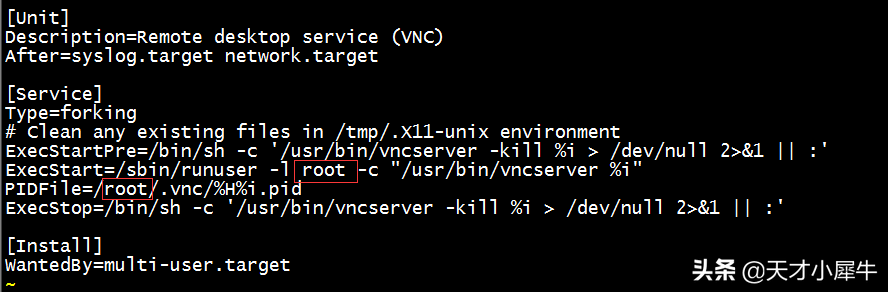
修改vncserver配置文件内容
13.3 设置vnc客户端登陆密码,密码自定义
执行命令如下
vncpasswd
启动vncserver服务
命令如下:
更新systemctl以使其生效;
systemctl daemon-reload
启动该服务用来启用vnc的1号窗口;
systemctl start vncserver@:1.service 或者 vncserver :1
设置为开机自动启动;
systemctl enable vncserver@:1.service
13.5 使用vnc客户端登陆linux系统
在windows系统上安装vnc客户端
通过vnc登录系统
14.安装数据库软件
14.1验证是否可以调取oracle软件图形界面
显示clients can connect from any host就可以。
验证是否可以调取图形
14.2切换到database用户下 执行./ runInstaller命令
cd /opt/db/database/
./runInstaller
14.3 配置安全更新
配置安全更新
邮箱地址警告点yes继续
14.4 下载软件更新
忽略软件更新
14.5 软件安装选项
软件安装选项
14.6 单实例与集群安装选项
单实例和集群安装选项
14.7 软件语言选择
语言选择
14.8 数据库版本选择
数据库版本选择
14.9 软件安装位置
软件安装位置
14.10软件清单目录
软件清单目录
14.11 系统用户组
用户组
14.12 软件安装前预检查
安装前预检查
问题1解决:提示shmall期望值是2097152 (此处按照oracle的提示修改即可,虽然前面有计算这个参数的数值,但是以oracle的建议为准)
修改/etc/sysctl.conf文件
修改内容kernel.shmall = 2097152
执行sysctl –p 生效
问题2解决:
Missing or Ignored package compat-libstdc+±33-3.2.3 causes Text Issues (文档 ID 2254198.1)
如果不使用 Oracle Text 可以忽略该包(Redhat 7或CentOS7 的安装包中不含该包)
点击按钮,重新进行检查。
勾选Ignore All
忽略警告信息
忽略警告继续安装
14.13 软件安装与配置摘要
选择Install进行软件安装
14.14 软件安装
问题1:修改链接文件
在安装的过程中出现报错,这个报错在linux6版本中不会出现。
链接文件报错
解决方法如下:
备份链接文件
修改ins_emagent.mk文件,在文件的176行左右找到$(MK_EMAGENT_NMECTL),在此后面添加libnnz11库的参数,修改以后为 $(MK_EMAGENT_NMECTL) -lnnz11
修改链接文件
修改完成以后保存。
retry继续安装
问题2:同样是修改链接文件(此问题可能不会出现,出现的话按以下步骤解决即可)
修改文件
/u01/app/oracle/product/11.2.0/db_1/ctx/lib/ins_ctx.mk
同样是切换到oracle用户
su – oracle
cd /u01/app/oracle/product/11.2.0/db_1/ctx/lib
cp ins_ctx.mk ins_ctx.mk.bk
定位到以下位置
ctxhx: $(CTXHXOBJ)
$(LINK_CTXHX) $(CTXHXOBJ) $(INSO_LINK)
将以上内容修改为(在第2行前面添加-static):
ctxhx: $(CTXHXOBJ)
-static $(LINK_CTXHX) $(CTXHXOBJ)$(INSO_LINK) /usr/lib64/libc.a
修改完成以后保存。
回到图形界面点击Retry。
14.15 执行配置脚本
使用root用户执行以下2个脚本。执行完第1个,再执行第2个,不要同时执行。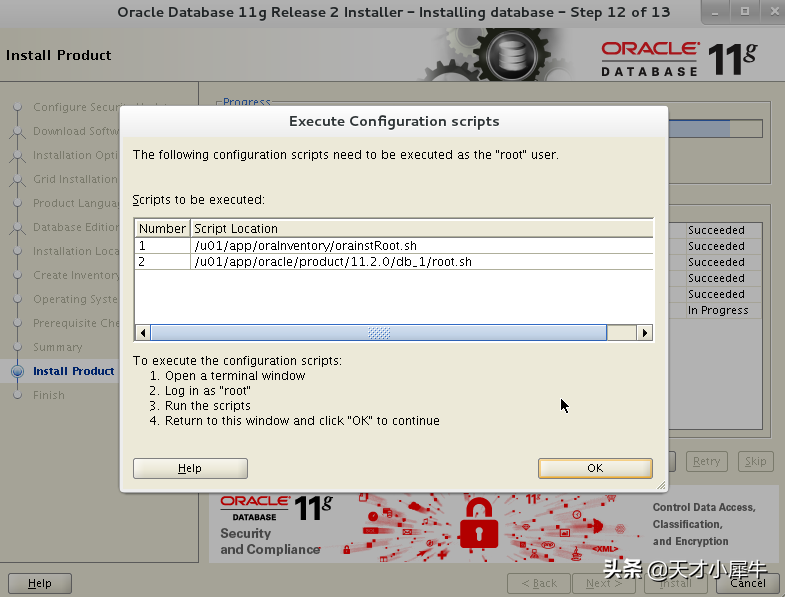
提示执行脚本
执行脚本
执行完成以下,点击OK,然后继续。
至此出现此界面,oracle软件安装完成。
15 配置监听
15.1 接下来执行netca命令,出现配置窗口。
配置监听
添加监听
输入监听名
选择协议
监听端口
是否配置另一个监听
监听配置结束
至此,数据库监听配置完成。
16.创建oracle数据库
以上步骤完成以后,执行dbca命令。
创建数据库欢迎界面
16.2 选择执行操作
选择创建数据库
选择数据库模板
16.4 输入数据库名和实例名。
名字一样即可。实例名和oracle的环境变量中配置的一致。
[oracle@host ~]$ env | grep ORACLE_SID
输入数据库名和实例名
16.5 配置EM
不配置EM
输入密码
16.7 选择数据文件存放路径
选择默认即可。
如果定义路径,选择第2项。注意自定义路径给予oracle用户的访问权限。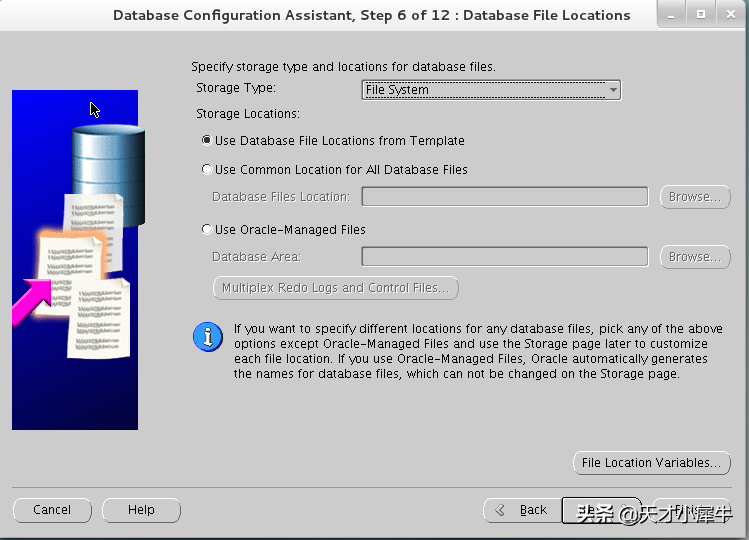
配置数据文件路径
16.8 开启归档,配置归档路径和大小
这里路径和大小我选择默认。
如果大家有自己的路径可以自行选择路径和大小,同时注意给与路径的oracle访问权限。
归档配置
16.9 样本用户。
可选可不选。是一个oracle自带的用户,有一些简单的表和数据,供大家学习使用。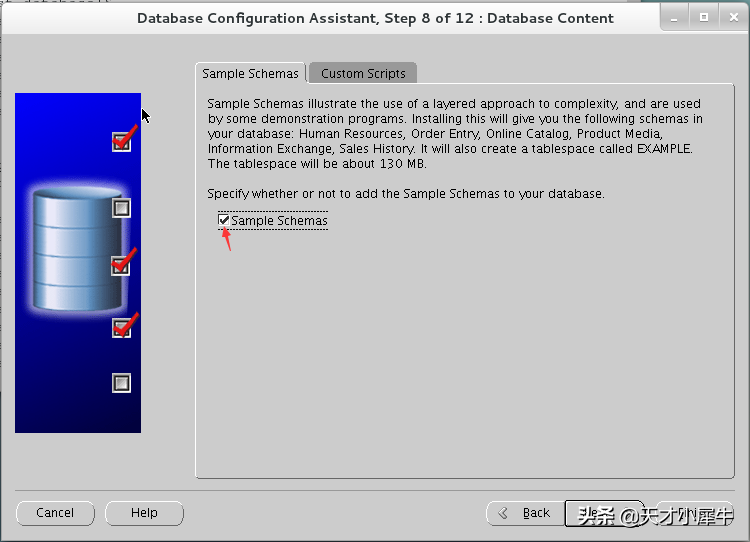
样本用户
16.10 内存,数据块大小,字符集选择
内存配置
Sizing标签:块大小和Processes选择默认
Character Sets标签:字符集大部分情况选择AL32UTF8.如果oracle有特殊要求,自行选择字符集即可。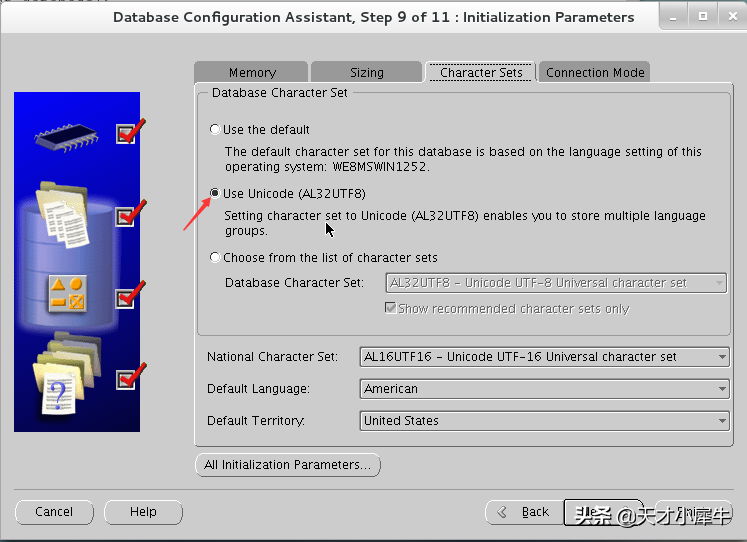
字符集选择
Connection Mode标签:默认即可
16.11 数据库存储
数据库存储
16.12 创建数据库
Create Database
配置摘要
16.13 安装完成
安装到最后出现以下界面。点击Exit之后整个oracle的安装步骤全部完成。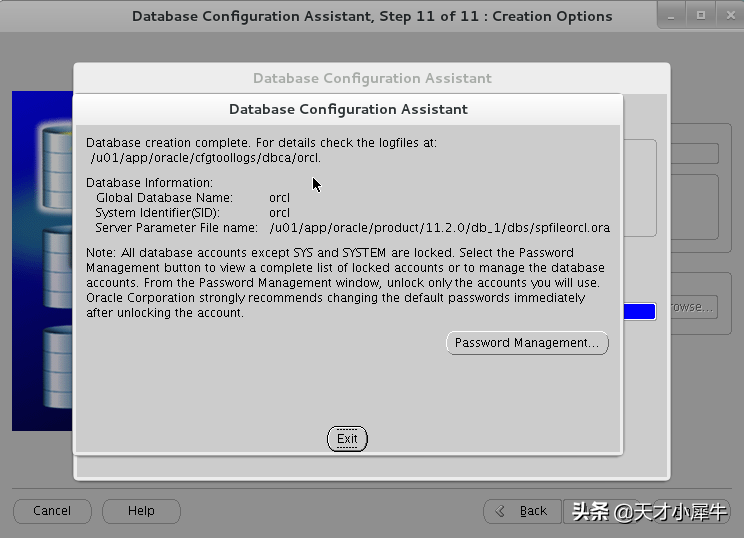
数据库安装完成
17.登陆数据库
登录数据库
今天这篇文章就写到这里了,希望在一定程度上可以帮到你,看完了oracle11g安装步骤详细「最新oracle11g数据库安装」,收获很多,欢迎帮忙分享一下。我在这边先谢谢各位了哈!
本文发布者:万事通,不代表寂寞网立场,转载请注明出处:https://www.jimowang.com/p/19786.html
版权声明:本文内容由互联网用户自发贡献,该文观点仅代表作者本人。本站仅提供信息存储空间服务,不拥有所有权,不承担相关法律责任。如发现本站有涉嫌抄袭侵权/违法违规的内容, 请发送邮件至 jimowangmail@126.com 举报,一经查实,本站将立刻删除。